Jak přidat více účtů do Apple TV
Než budete moci používat více účtů, musíte se přihlásit do všech účtů, které chcete mít k dispozici.
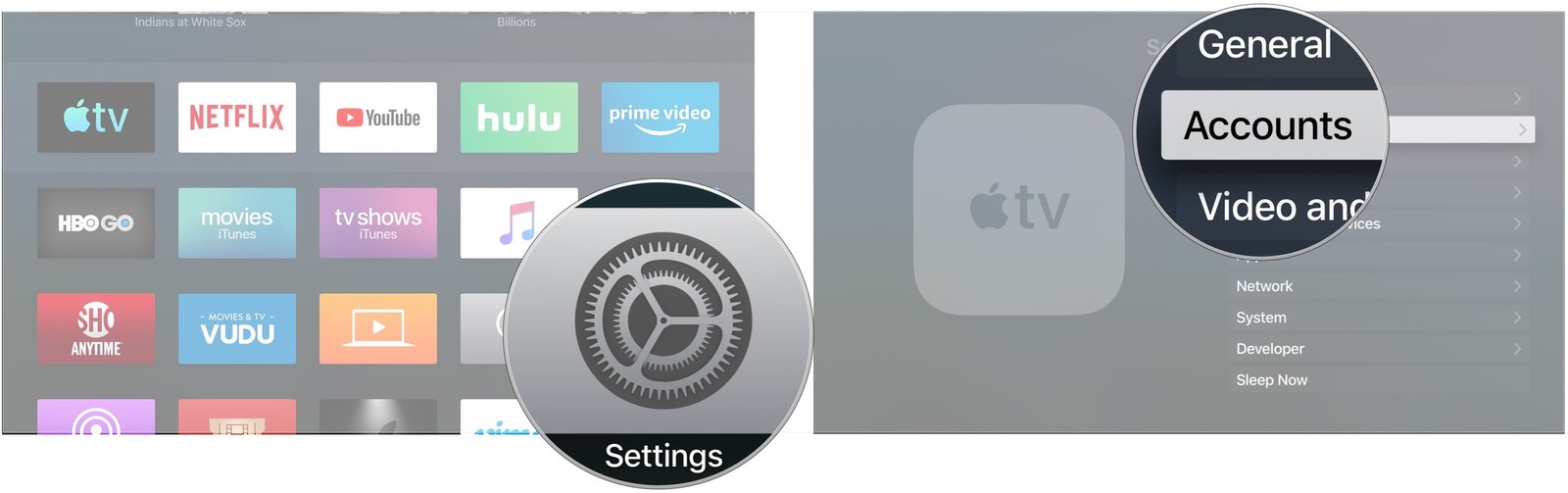
- Spusťte na domovské obrazovce Nastavení.
- Klikněte na Účty.
- Klikněte na iTunes a App Store.
- Klikněte na Přidat nové Apple ID.
- Pokud se zobrazí výzva, klikněte na Vložit nové….
- Zadejte další uživatelské jméno Apple ID.
- Klikněte na Pokračovat.
- Zadejte heslo Apple ID.
- Klikněte na Přihlásit.
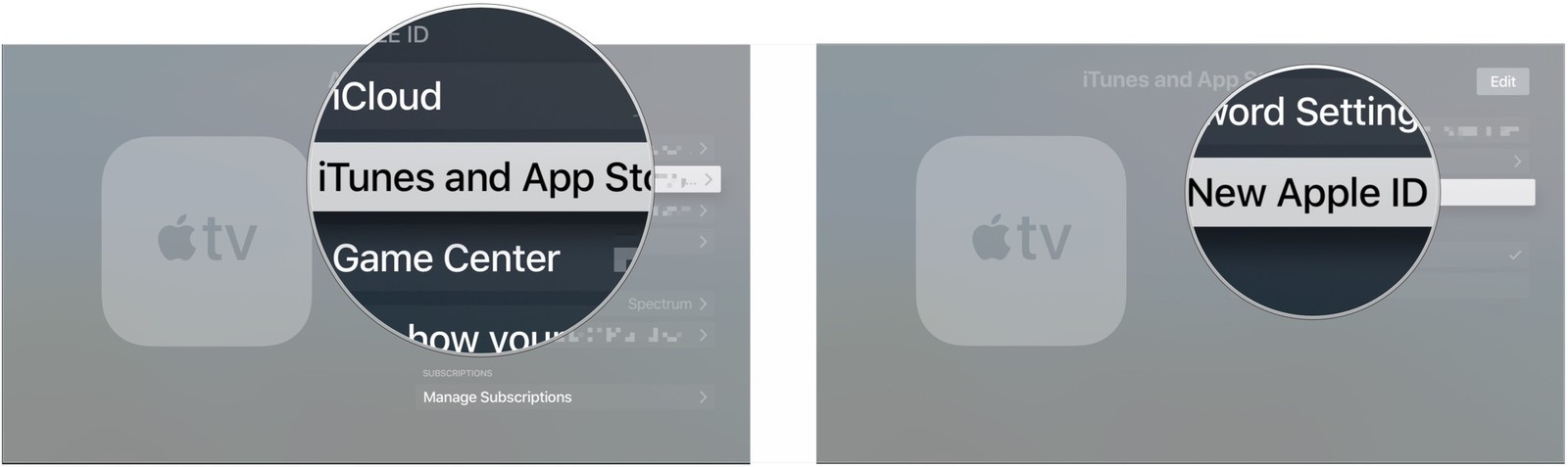
Tento postup opakujte pro každý účet, který chcete přidat.
Jak přepínat mezi více účty v Apple TV
I když máte více účtů, můžete najednou používat pouze jeden. To znamená, že je potřeba se mezi nimi přepínat!
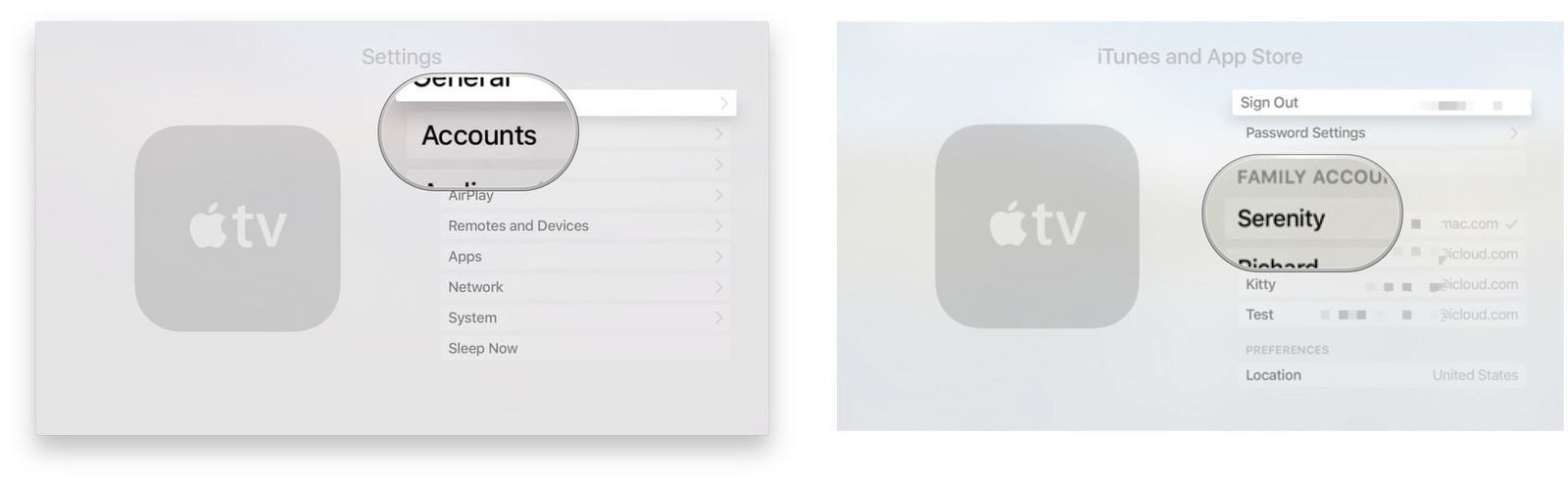
- Spusťte na domovské obrazovce Nastavení.
- Klikněte na Účty.
- Klikněte na iTunes a App Store.
- Klikněte na účet, který chcete použít.
Nyní budete moci stahovat nebo znovu stahovat všechny aplikace nebo obsah dostupný na tomto účtu.
Více účtů funguje se službou Rodinné sdílení, takže děti mohou přepnout na své účty a „požádat o koupi“ stejně jako na iPhonu nebo iPadu.
Jak používat Ovládací centrum pro přepínání mezi uživateli na tvOS 13
Členové vaší rodiny budou mít konečně svůj vlastní zážitek z zábavy, když na podzim dorazí na Apple TV systém tvOS 13 a s ním i podpora více uživatelů. Uživatelé uvidí svůj unikátní seznam Up Next a obdrží televizní a filmová doporučení na základě svého vkusu. Kromě toho, že nabízí podporu více uživatelů, nové Ovládací centrum poskytuje také rychlý přístup k klíčovým funkcím Apple TV, jako je spánek a přesměrování zvuku.
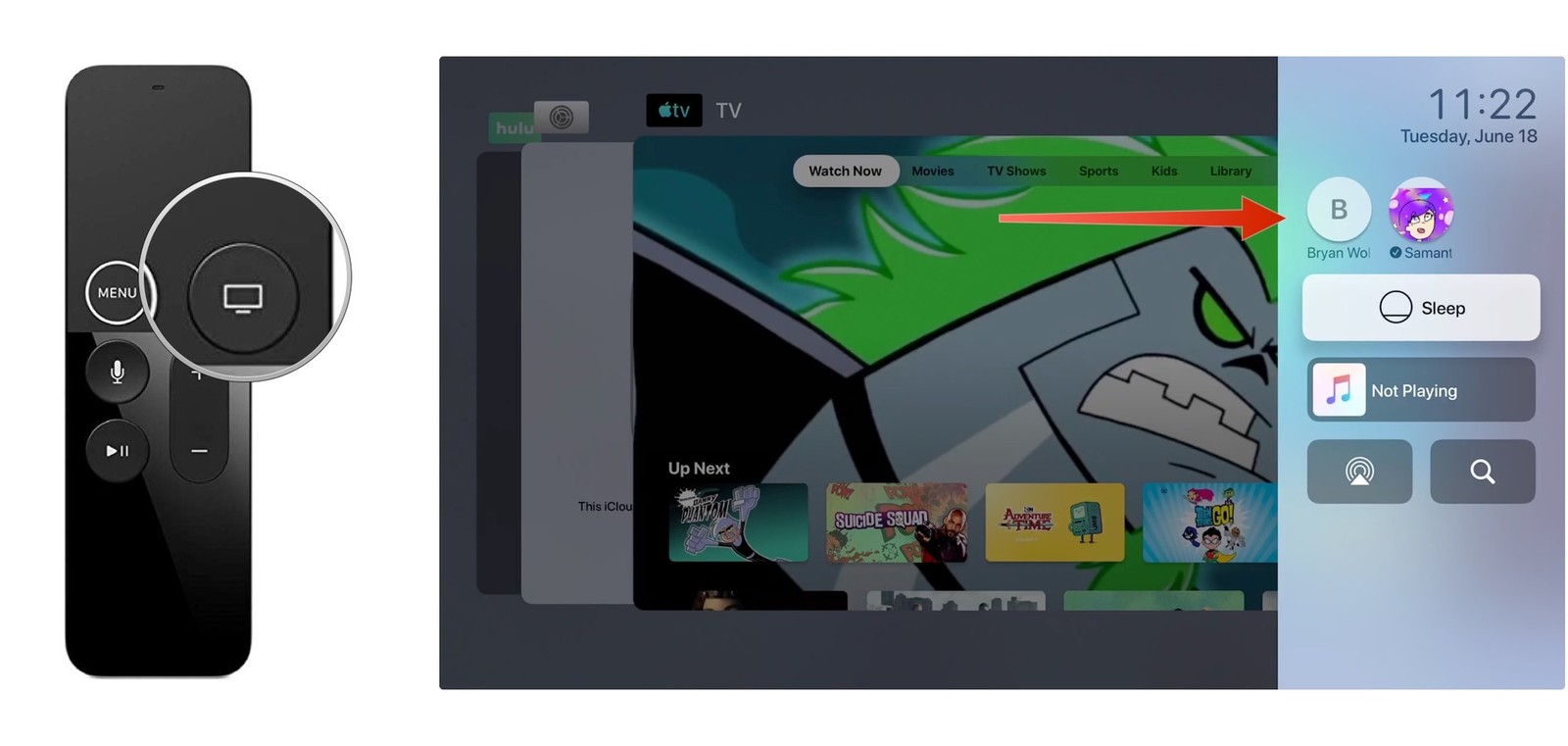
Jak přepínat mezi různými uživateli na Apple TV
- Na Siri remote stiskněte tlačítko Home / TV.
- Změňte uživatele v pravém horním rohu zařízení z Ovládacího centra na Apple TV.
Takto jste přepnuli mezi uživateli v Apple TV.
Ovládací centrum na Apple TV není jen přepínání uživatelů. Nabízí také další funkce.
Jak přepnout Apple TV do režimu spánku pomocí Ovládacího centra
Ovládací centrum můžete použít k přepnutí Apple TV do režimu spánku:
- Na dálkovém ovladači Siri stiskněte tlačítko Home/TV a vyvolejte Ovládací centrum v Apple TV.
- Vyberte možnost Spánek.
A je to, vaše Apple TV nyní spí. Abyste ji znovu probudili, klikněte na tlačítko Home/TV na dálkovém ovladači Siri Remote.
Jak změnit cíl zvuku Apple TV pomocí Ovládacího centra
Hudbu z Apple TV můžete přehrávat na HomePod, jiných reproduktorech AirPlay a různých Apple TV s jednoduchou změnou v Ovládacím centru
- Na dálkovém ovladači Siri stiskněte tlačítko Home/TV a vyvolejte ovládací centrum v Apple TV.
- Vyberte ikonu Audio.
- Přejděte dolů a vyberte nový výběr zvuku.
Jak vyhledávat pomocí Ovládacího centra v Apple TV
Díky systému tvOS 13 je snadnější najít skvělý obsah, protože v Ovládacím centru je tlačítko pro vyhledávání.
- Na dálkovém ovladači Siri stiskněte tlačítko Home/TV a vyvolejte Ovládací centrum v Apple TV.
- Vyberte ikonu Hledat.
- Zadejte nebo použijte Siri pro vyhledávání.




